동작 설정하기1 - 수평/수직 슬라이드
사용자가 객체를 변경하거나 태그 값을 변경하는 또는 페이지를 열고 닫는 행위를 나타낸다.
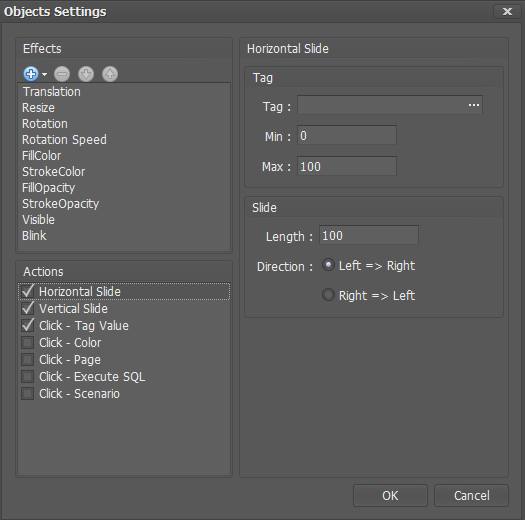
수평 슬라이드
설정한 길이만큼 객체가 좌 ↔ 우로 이동하며 태그 값을 변경한다.
① 객체를 마우스로 더블 클릭하면 Object Settings 창이 나타난다.
② 또는 객체를 선택한 후 마우스 우측 버튼을 클릭한다.
■ 팝업 메뉴에서 Setting을 클릭한다.
③ Actions에서 Horizontal Slide를 선택한다.
④ 클릭하면 옆에 √ 가 표시된다.
■ √ 가 없으면 선택되지 않은 상태이다.
⑤ 태그를 설정한다.
■ Tag: 사용할 아날로그 태그를 설정한다.
■ Min: 최소 태그 값을 설정한다.
■ Max: 최대 태그 값을 설정한다.
⑥ 슬라이드를 설정한다.
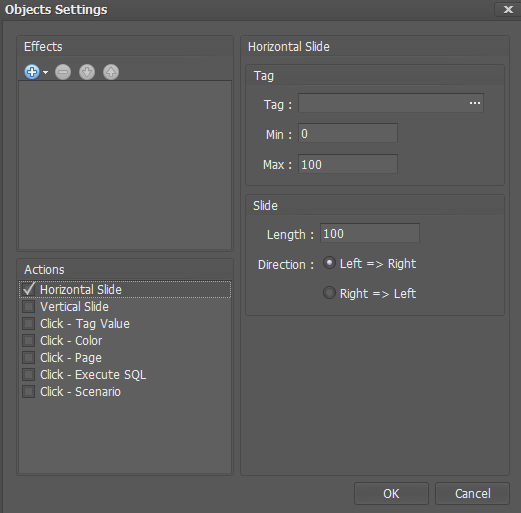
■ 길이: 객체가 가로 방향으로 이동할 거리를 입력한다.
■ 방향: 객체가 이동하는 방향(좌측 → 우측 또는 우측 → 좌측)을 선택한다.
⑦ OK버튼을 클릭한다.
수직 슬라이드
설정한 길이만큼 객체가 상 ↔ 하로 이동하며 태그 값을 변경한다.
① 객체를 마우스로 더블 클릭하면 Object Settings 창이 나타난다.
② 또는 객체를 선택한 후 마우스 우측 버튼을 클릭한다.
■ 팝업 메뉴에서 Setting을 클릭한다.
③ Actions에서 vertical slide를 선택한다.
④ 클릭하면 옆에 √ 가 표시된다.
■ √ 가 없으면 선택되지 않은 상태이다.
⑤ 태그를 설정한다.
■ Tag: 사용할 아날로그 태그를 설정한다.
■ Min: 최소 태그 값을 설정한다.
■ Max: 최대 태그 값을 설정한다.
⑥ 슬라이드를 설정한다.
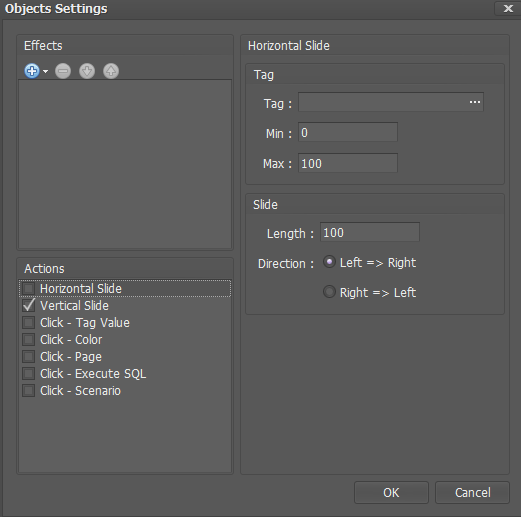
■ 길이: 객체가 세로 방향으로 이동할 거리를 사용자가 입력한다.
■ 방향: 객체가 이동하는 방향(위 → 아래 또는 아래 → 위)을 선택한다.
⑦ OK버튼을 클릭한다.


